电脑突然没声音了如何处理 电脑突然没声音了怎么解决
在我们的生活和工作中,电脑是否有声音非常重要。无论是听音乐、看电影,还是玩游戏,我们都需要声音来陪伴。然而,有时候我们会遇到电脑突然没有声音的情况,此时,我们需要判断电脑没有声音的原因。可能是因为音量被调到了最低,或者关闭了音频,这会让我们感到非常不便。那么,当电脑突然没有声音时,我们应该如何处理呢?今天,本文将为您提供一些有效的解决方案。
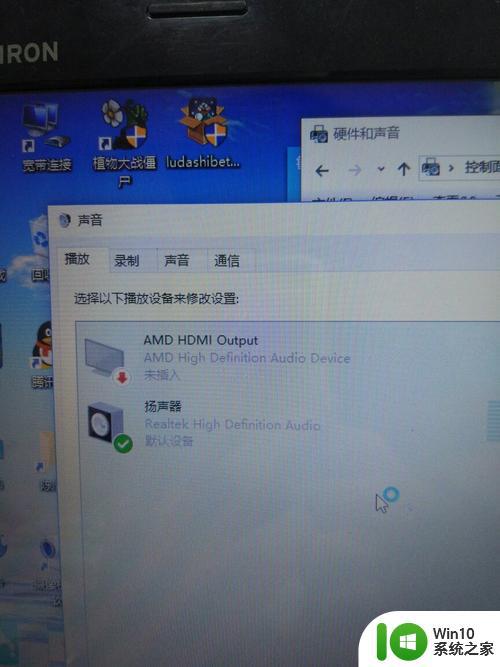
解决方法:
处理电脑故障通常都是先检查软件再检查硬件,假如您的电脑没声音了请您仔细看以下几种解决方法,通常情况下是可以解决电脑突然没声音的问题的。
方案一: 假如您的电脑没声音,建议您先检查电脑桌面右下角“任务栏”是否有声音图标。
任务栏右下角没小喇叭(音量控制图标)解决方法:依次进入“ 开始 ”菜单 - “ 设置 ” - “ 控制面板 ” - “ 声音和音频设备 ”,打开“ 声音和音频设备 属性 ”的对话框,
,把 √ 勾号打上以后点“确定”按钮,桌面右下脚任务栏里的声音图标就出来了,我们再检查下,音量是否调好和是否点了静音,以上操作完成后那电脑就有声音咯。
方案二: 电脑突然没声音了请先检查您的音箱或者耳麦是否出问题?音箱或者耳麦的音频线是否跟电脑接好?接口又是否接对了?那条音频线又是否被您拉扯过,导致线的接触不良?
不少朋友在接音箱或者耳麦的音频线的时候接错插孔了,导致没声音,试想,音箱或者耳麦都没接收到电脑里的声音,那怎么又可能有声音呢?IT百科的一个朋友,他就是把线接到了话筒插口上去了,哎,真无奈呀!
给大家一个硬决:
1.电脑主机机箱前置面板一般有两个小插孔,一个是淡绿色,就是音频输出插口,这是插音箱滴;另外一个是音频输入插口,那是插话筒滴!
值得注意的是: 一般台式电脑机都会有两对音频接口,分布在机箱前面和后面,所以如果我们前面的接口没用,那可以试试后面的插口。有的电脑装机人员有时候会忘记接主机箱前置的插口信号线到主板了,所以前置的插口无效了。
2.电脑主机机箱后置面板通常是有三个插口,一个正面对着后置面板最左边的那个插口是音频输入插口( 话筒插入口 ),中间是一个淡绿色,那是音频输出插口( 音箱插入 ),最右边的是麦克风插口(一般都用不上)
方案三: 检查电脑声卡驱动是否正常安装?
有些用户经常会遇到重装电脑系统以后就没声音的情况,这种情况大部分是因为电脑的声卡驱动没装好或者驱动不兼容导致的。
解决的方案是: 找到对应的声卡驱动安装就好了(建议下载个“ 驱动精灵 ”来安装)。
那我们怎么来检查声卡是否安装不正常呢?方法如下:
依次打开进入“ 我的电脑 ”右键 - 选择到 - “ 属性 ” - “ 硬件 ” - “ 设备管理器 ”。
我们点击“ 设备管理器 ”以后进入到 所示的电脑硬件驱动的情况查看:
上图所示 是声卡安装驱动正常的截图,声卡驱动安装有问题的截图 如下面图片所示 ,声卡设备驱动上有个黄色的感叹号:
要是声卡驱动里有黄色感叹号的话,那表明当前系统中声音驱动没有正常安装或者声卡驱动不兼容。我们当然可以重新换个系统重装下,但IT百科个人觉得没那个必要,我们只要找到对应的电脑声卡型号,然后直接上百度找到对应的声卡驱动,然后下载到本地安装即可。那我们又该怎样查看自己电脑声卡的型号呢?检查声卡型号的方法很多,下面就介绍一种比较简单的方法:
查看电脑声卡型号方法:依次点击“ 开始 ”菜单 - “ 运行 ” - 然后在 输入框 中输入:“ dxdiag ”,再按“回车键”确定即可打开“ Direct X硬件诊断工具 ”,最后我们就可以依次查看到电脑声卡型号了,
查看到声卡型号后,我们直接到百度搜索找到相应的声卡型号的驱动下载下来安装即可。如果您是一个新手,不知道如何操作,那建议您还是按照上面说的,下载一个“驱动精灵”软件,在软件中操作,可以直接安装,非常方便快捷。
方案四: 如果声卡不是集成声卡,我们只要打开机箱检查下声卡硬件是否有松动,如果松动了,那我们把它插稳就好了。
方案五: 要是声卡硬件没有松动,完好安装,那我们就可以尝试把声卡拔出来,然后用毛刷清理主板声卡插槽里面的灰尘( U启动温馨提示:着重检查金手指是否有霉点 ),清理干净后,再把声卡插上去,记得要插稳哦,当然也不要用蛮劲,别把声卡给弄折了。
方案六: 其他的故障原因还可能是电脑声卡坏了或者是电脑音频输出插口损坏等,但这种情况都很少发生,假如不幸被您遇上了,那只有建议您去电脑维修店去维修保养或者更换了。
经上述操作的话,一般情况下 电脑没声音 的故障都可以解决哦。
以上就是电脑突然没声音了如何处理的全部内容,有遇到这种情况的用户可以按照小编的方法来进行解决,希望能够帮助到大家。
- 上一篇: 手机微信记录如何恢复 手机微信记录恢复方法
- 下一篇: wps怎么上传到微信 wps如何上传到微信
电脑突然没声音了如何处理 电脑突然没声音了怎么解决相关教程
- 电脑为什么突然没声音了 电脑突然没声音
- 电脑突然没声音的修复方法 电脑突然没声音怎么恢复
- 笔记本突然没声音了怎么回事儿 笔记本突然静音了怎么办
- 电脑耳机突然没有声音了恢复方法 电脑耳机无声怎么办
- 耳机连接后突然没有声音怎么办 耳机没有声音如何解决
- 电脑突然没有声音怎么办的解决教程 电脑无声音怎么处理
- windows8笔记本突然没声音怎么办 Windows8笔记本没有声音怎么解决
- 电脑无声怎么处理 电脑声音突然消失怎么办
- 电脑没有声音是什么原因 如何解决电脑突然没有声音的问题
- 魔兽世界没声音电脑有声音解决方法 魔兽世界突然没声音怎么办
- 有线耳机突然没声音了怎么办 耳机正常但是没有声音如何解决
- 电脑没声音了恢复步骤 电脑没有声音怎么处理
- 电脑任务栏不显示已打开的窗口怎么解决 电脑任务栏无法显示已经打开的窗口怎么办
- 开机提示Reboot and Select proper Boot device怎么解决 电脑开机提示Reboot and Select proper Boot device怎么解决
- 为什么视频文件复制到另一个u盘不能播放 视频文件复制到另一个U盘后无法播放的原因
- 闪迪酷捷CZ51加密U盘(16G)评测 闪迪酷捷CZ51加密U盘性能如何
电脑教程推荐
- 1 电脑任务栏不显示已打开的窗口怎么解决 电脑任务栏无法显示已经打开的窗口怎么办
- 2 闪迪酷捷CZ51加密U盘(16G)评测 闪迪酷捷CZ51加密U盘性能如何
- 3 共享打印机每次都要输入密码怎么取消 如何取消共享打印机每次输入密码
- 4 无法停止通用卷设备的7大解决方法 通用卷设备停止故障解决方法
- 5 win8系统对开始屏幕的应用进行重命名的方法 Win8系统如何修改开始屏幕应用的名称
- 6 u盘怎么提高性能?u盘提高性能的小技巧 U盘性能优化方法
- 7 u盘无法停止通用卷设备怎么办?解决无法正常删除u盘的几种方法 U盘无法弹出怎么办
- 8 W8系统磁盘无法重命名怎么解决 W8系统磁盘无法重命名出现错误提示怎么办
- 9 u盘如何重新启动自动播放功能 U盘怎么设置自动播放功能
- 10 ghostxp文件不复制太深的路径怎么解决 ghostxp文件复制路径过深如何处理
win10系统推荐
- 1 深度技术ghost win10 64位官方破解版v2023.03
- 2 雨林木风ghost win10教育版32位下载v2023.03
- 3 宏碁笔记本ghost win10 64位旗舰免激活版v2023.02
- 4 电脑公司ghost win10 32位旗舰精简版v2023.02
- 5 雨林木风ghost w10企业家庭版32系统下载v2023.02
- 6 雨林木风ghostwin1032位免激活专业版
- 7 游戏专用win10 64位智能版
- 8 深度技术ghost win10稳定精简版32位下载v2023.02
- 9 风林火山Ghost Win10 X64 RS2装机专业版
- 10 深度技术ghost win10 64位专业版镜像下载v2023.02